AutoCad如何转化为pdf?AutoCad转化为pdf的方法
AutoCAD是一种专业的绘图工具,通过它无需懂得编程,即可自动制图,广泛使用于土木建筑,工业制图等多方面领域。 但在处理CAD文件时,不少用户有文件格式的需求,导出为pdf格式能够方便查看整体效果,那么如何转换为pdf呢?小编为您分享的如下方法值得一看,新手也能快速学会!
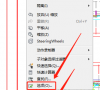
更新日期:2022-08-02
来源:系统部落
CAD是很多用户都在使用的绘图软件,功能强大,能够帮助用户更好地完成绘图工作,但是有用户发现每次打印CAD时总会出现很多线条缺失不完整的情况,对于这种情况,我们该如何解决呢?下面就来一起看看。
原因一:打印线条设置出错。即在打印设置里未设置按准确线型打印。
解决方法:在图纸准备打印工作完成后,点击“文件”—“打印”按钮。在打印设置窗口全选打印样式即颜色。将线型调整为准确的类型,而后点击“打印”即可。
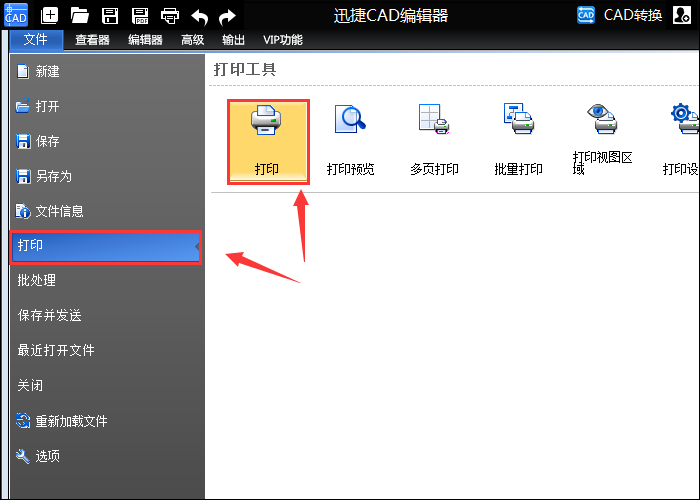
原因二:图纸中是否含有不打印设置。例如图形中某线段被设置成不可打印状态。即无法打印出图。
解决方法:检查不显示线段是否处于不可打印状态,如果是,则将图层线条打印设置改为允许打印即可。
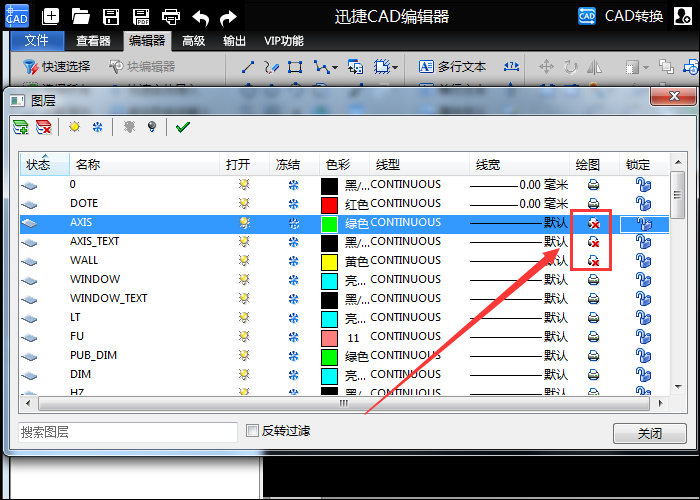
原因三:在图层设置中,图形线宽未设置为默认线宽或0类型。即导致打印出图无法识别出。
解决方法:在迅捷CAD编辑器中,图纸打印后,将软件切换至“编辑器”窗口,在功能区点击“图层”按钮,在图层弹出窗口将线宽设置为默认0.00毫米。如下图所示:
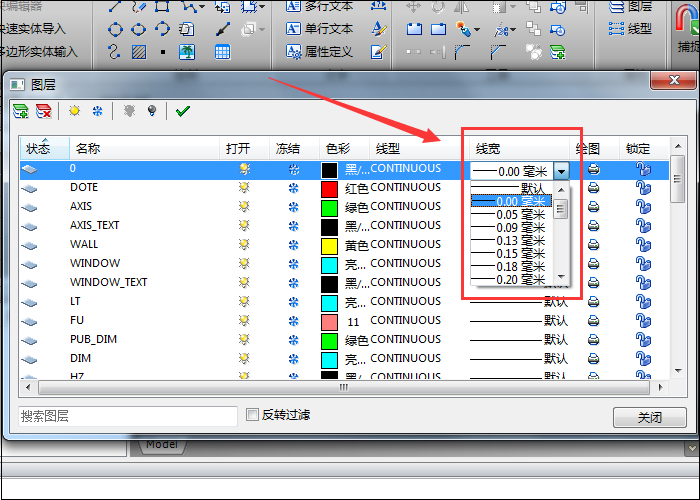
原因四:不显示线段绘制在Defpoint图层(默认不打印)。即只可预览,打印出不显示。
解决方法:打开CAD图层设置,检查不显示线段是否设置在Defpoint图层上,此图层为不可打印状态。将线条移至其他图层。

原因五:线条颜色没有设置好,导致打印时无法显示。
解决方法:选择不显示线条图形,一般情况下将颜色设置为黑白。将线条属性调换为Bylayer。
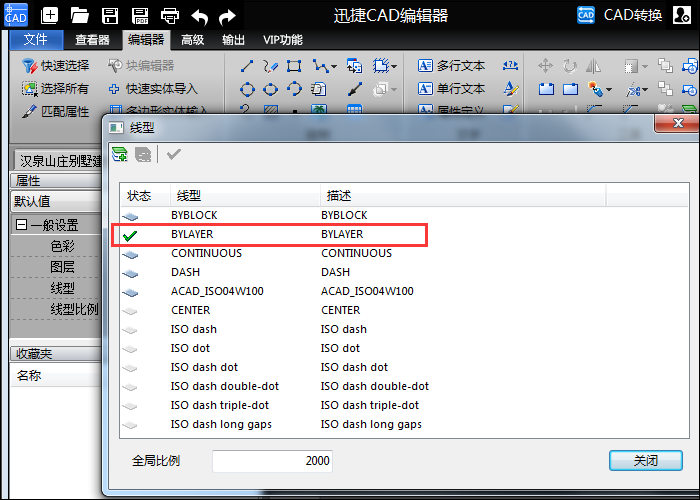
AutoCad如何转化为pdf?AutoCad转化为pdf的方法
AutoCAD是一种专业的绘图工具,通过它无需懂得编程,即可自动制图,广泛使用于土木建筑,工业制图等多方面领域。 但在处理CAD文件时,不少用户有文件格式的需求,导出为pdf格式能够方便查看整体效果,那么如何转换为pdf呢?小编为您分享的如下方法值得一看,新手也能快速学会!
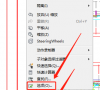
AutoCAD怎么更改背景颜色?AutoCAD更改背景颜色方法
AutoCAD是用于二维绘图、详细绘制、设计文档和基本三维设计,现已经成为国际上广为流行的绘图工具,它的背景颜色有黑白灰三种颜色,那么想要更改AutoCAD的背景色该如何设置呢?下面就为大家详细介绍一下,一起来看看看吧!
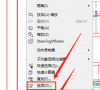
AutoCAD2021怎么把背景变成白色的?
CAD2021背景颜色怎么设置?cad2021默认的背景色是黑色的,很多使用者都不习惯,想要换成其他的背景色,下面我们就一起来就来看看CAD更改背景颜色的具体方法,需要的朋友可以参考一下。

CAD高版本怎么转换成低版本?
一些用户由于办公需求经常会发送CAD图纸,但是如果接受对象电脑安装的CAD版本不高,是不能打开高版本的CAD文件的,想要打开的话就需要将CAD高版本转换成低版本。下面小编就整理了相关的解决办法。

怎么把两个不同的CAD图纸文件进行合并?
在设计CAD图纸的过程中,会有很多的CAD图纸文件,有时候就需要将两个或者多个不同CAD文件合并成为一张,下面小编就来给大家演示一下将两个不同的CAD图纸文件进行合并的方法。

CAD转换成PDF格式怎么那么小?
有用户问小编为什么CAD转换成PDF格式那么小?用户将CAD图纸转换为PDF文件后,发现主要的部分非常小,其余的部分都是空白的,这是怎么回事?应该是打印区域设置问题。下面就来看看解决办法。
